라이트세일에서 인스턴스를 생성하면 고정IP가 아닌 유동적인 IP가 발급됩니다. 구입한 도메인과 연결을 하기 위해서는 고정 IP가 필요합니다.
간단한 절차를 통해 고정 IP를 발급받아 구입한 도메인과 연결해 보도록 하겠습니다.
라이트세일 고정IP 발급
라이트세일 계정으로 접속해 네트워킹 탭을 클릭합니다.
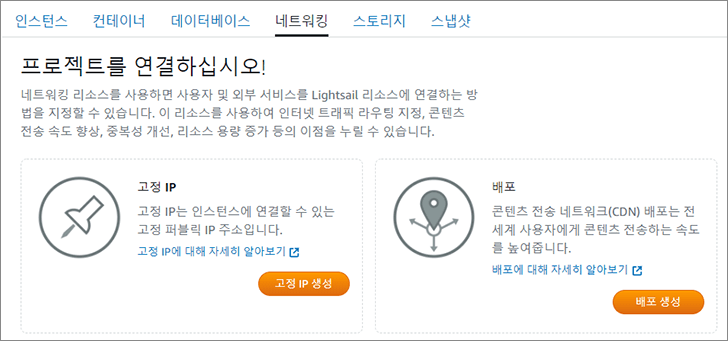
고정IP 생성 버튼이 보이지 않을 경우 상단 홈을 클릭 후 다시 네트워크 탭을 클릭하시기 바랍니다.
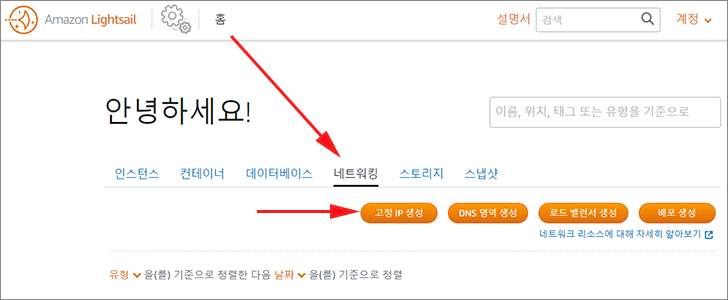
인스턴스 연결에서 고정IP와 연결할 인스턴스를 선택 후 고정IP 확인란에 고정IP 이름을 본인이 원하는 이름으로 입력 후 아래 생성 버튼을 클릭합니다.
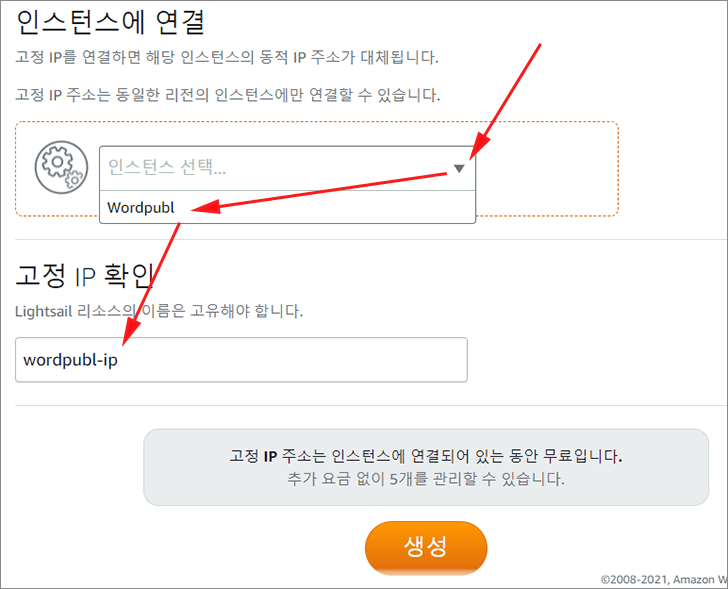
선택한 인스턴스가 생성된 고정 IP와 연결이 되었습니다.
생성된 고정 아이피 이름을 클릭하면 고정 IP 주소를 확인할 수 있습니다.
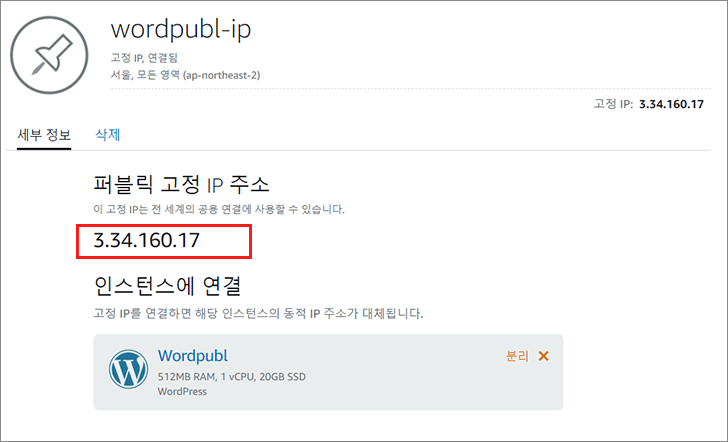
또는 연결 탭을 클릭하면 상단과 그 하단에 고정 IP 주소가 보입니다.
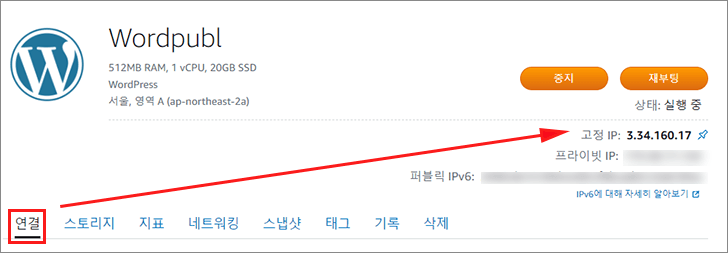
라이트세일 도메인 연결하기
도메인을 연결하는 방식은 2가지가 있습니다. 간단하게 도매인을 구입한 업체에 방금 발급받은 고정 아이피를 등록하는 방법과 라이트세일에 DNS 영역을 생성해 직접 도메인을 관리하는 방법이 있습니다.
여기서는 간편하게 구입한 도메인 업체에 고정 아이피를 등록하는 과정만 소개하겠습니다.
DND 생성 후 도메인 등록하는 과정은 아래 포스팅을 확인하세요.
라이트세일에 DNS영역을 생성해 구입한 도메인과 연결하기
도메인 연결은 도메인 업체마다 약간 차이는 있지만 대동소이합니다. 여기서는 호스팅케이알을 기준으로 하겠습니다.
호스팅 업체로 접속해 로그인 후 도메인 관리로 이동합니다.
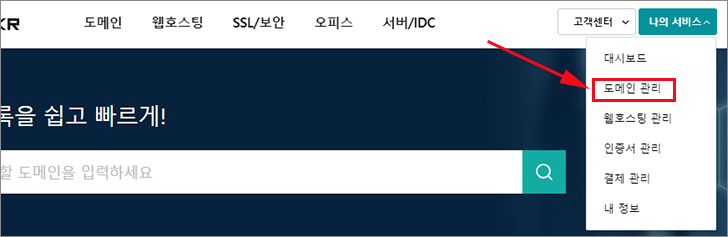
구입한 도메인에 마우스를 올리면 오른쪽에 메뉴가 보입니다.
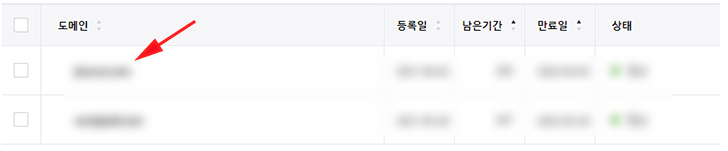
메뉴 중 DNS 관리를 선택합니다.
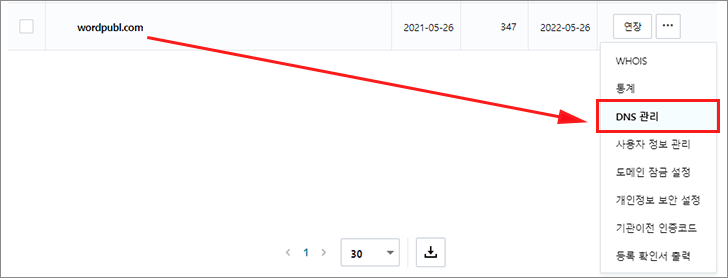
다른 업체인 경우도 마찬가지로 DNS 관련 메뉴를 찾아 이동하면 됩니다.
DNS 설정에서 루트 도메인과 www가 붙은 서브 도메인을 등록할 것입니다. 우선 www가 없는 루트 도메인부터 등록하겠습니다.
첫 번째 서브(하위) 도메인 부분은 업체마다 쓰는 게 다릅니다. 호스팅케이알의 경우 공란으로 비어 둡니다. 가비아나 대부분의 업체들은 골뱅이”@”표시를 넣습니다.
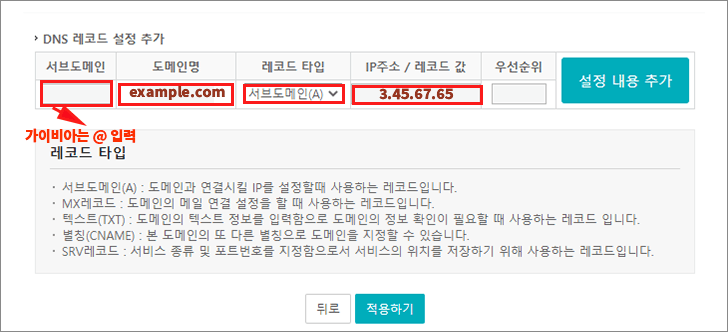
그리고 도메인 명에 자신의 도메인 주소 중 www를 제외한 도메인 주소만 입력하고 레코드 타입은 A 타입(A 레코드)를 선택합니다.
IP주소 / 레코드 값에 라이트세일에서 발급받은 고정IP 주소를 입력하고 적용하기 버튼을 클릭합니다.
이번에는 서브도메인 www를 등록합니다. 서브 도메인란에 “www”를 입력하고 도메인 명에 www가 없는 루트 도메인을 입력합니다.
그리고 레코드 타입은 별칭(CNAME)을 선택하고 IP 주소 / 레코드 값에 다시 www가 없는 루트 도메인 주소를 입력합니다.

참고로 www가 붙은 도메인도 루트 도메인처럼 A 레코드로 등록해도 됩니다. 다만 차후에 IP 주소를 변경할 경우 둘 다 다시 등록해야 하는 번거로움이 생깁니다.
CNAME으로 등록해 놓으면 A 레코드로 등록한 루트 도메인만 변경된 아이피를 등록해 주면 됩니다.
이제 라이트세일 고정IP와 구입한 도메인이 서로 연결이 되었습니다. 대부분 설정 후 즉시 연결되지만 10분 후 또는 그 이상 걸리는 경우도 있으니 참고하시기 바랍니다.
연결 확인을 위해 인터넷 브라우저에 도메인 주소를 입력 후 접속해 봅니다.
연결이 확인되었으면 라이트세일로 이동해 https로 접속할 수 있도록 보안 인증서(ssl)를 설치하도록 합니다.